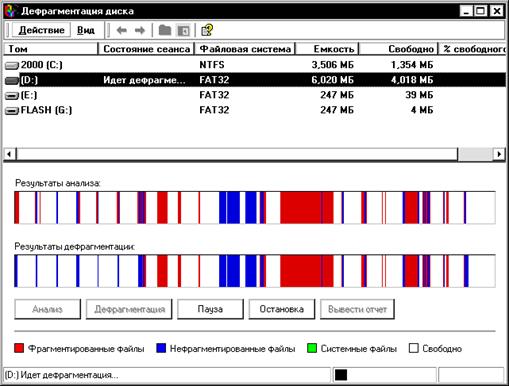Заглавная страница Избранные статьи Случайная статья Познавательные статьи Новые добавления Обратная связь FAQ Написать работу КАТЕГОРИИ: ТОП 10 на сайте Приготовление дезинфицирующих растворов различной концентрацииТехника нижней прямой подачи мяча. Франко-прусская война (причины и последствия) Организация работы процедурного кабинета Смысловое и механическое запоминание, их место и роль в усвоении знаний Коммуникативные барьеры и пути их преодоления Обработка изделий медицинского назначения многократного применения Образцы текста публицистического стиля Четыре типа изменения баланса Задачи с ответами для Всероссийской олимпиады по праву 
Мы поможем в написании ваших работ! ЗНАЕТЕ ЛИ ВЫ?
Влияние общества на человека
Приготовление дезинфицирующих растворов различной концентрации Практические работы по географии для 6 класса Организация работы процедурного кабинета Изменения в неживой природе осенью Уборка процедурного кабинета Сольфеджио. Все правила по сольфеджио Балочные системы. Определение реакций опор и моментов защемления |
Тема 6. Служебные программы WindowsСодержание книги
Похожие статьи вашей тематики
Поиск на нашем сайте
Назначение и возможности служебных программ
Служебные программы операционной системы Windows предназначены для обслуживания персонального компьютера и самой операционной системы. Они позволяют находить и устранять дефекты файловой системы, оптимизировать настройки программного и аппаратного обеспечения, а также автоматизировать некоторые рутинные операции, связанные с обслуживанием компьютера. Служебные программы поставляются в составе операционной системы и устанавливаются вместе с ней (полностью или выборочно). Наименьшей единицей хранения данных на диске является кластер. Если свободного места на диске достаточно, то файлы записываются последовательно в расположенные рядом кластеры. В этом случае обращения к файлу происходят достаточно быстро, поскольку затраты времени на поиск очередных кластеров минимальны. Если диск заполнен до отказа, запись на него возможна только после освобождения некоторого количества кластеров путем удаления файлов. При этом свободные области, образующиеся на диске, в общем случае не образуют одну большую непрерывную область. При попытке записать длинный файл на диск, имеющий прерывистую структуру свободных областей, файл делится на фрагменты, которые записываются туда, где для них нашлось место. Длительная работа с заполненным жестким диском приводит к постепенному увеличению фрагментированности файлов и значительному замедлению работы. Так возникает фрагментация диска – появление на диске множества свободных участков, разделенных занятыми участками. Для повышения эффективности работы жесткого диска путем устранения фрагментированности файловой структуры используется служебная программа Дефрагментация диска. Программа позволяет выполнять такие операции, как дефрагментация только файлов (свободные участки не объединяются), объединение свободных участков (файлы не дефрагментируются), полная дефрагментация. Особенностью ОС Windows является возможность сопроводить процесс дефрагментации оптимизацией размещения файлов. При загрузке операционной системы и запуске основных приложений порядок загрузки файлов обладает определенной стабильностью. В ходе оптимизации файловой структуры система принудительно располагает файлы на диске в том порядке, в каком обычно происходит их открытие. При оптимизации также учитывается тот факт, что с некоторыми областями жесткого диска обмен происходит быстрее, чем с другими. В них размещаются файлы, которые используются наиболее часто.
Кроме фрагментации дисков негативным явлением, возникающим при работе с ними, являются логические и физические ошибки. Логические ошибки файловой структуры проявляются в наличии на диске потерянных или пересекающихся (общих) кластеров. Кластер идентифицируется как потерянный, если в FAT-таблице отсутствует его хозяин (файл, которому он принадлежит). Потерянные кластеры образуются в результате неправильного (или аварийного) завершения работы с компьютером. Ошибка, связанная с потерянными кластерами, легко исправляется средствами операционной системы. При этом можно либо полностью освободить данные кластеры, либо превратить их в полноценные файлы, которые затем просмотреть в поисках ценной информации, утраченной во время сбоя. Ошибка, проявляющаяся как пересекающиеся кластеры, характеризуется тем, что, согласно данным FAT-таблицы, два или более файлов претендуют на то, что их данные находятся в одном и том же месте диска. Причиной появления пересекающихся кластеров может стать самопроизвольное изменение данных в FAT-таблицах или некорректное восстановление ранее удаленных данных с помощью внесистемных средств. Ошибки на дисках могут также возникать по следующим причинам: - физическое повреждение диска; - загрязнение магнитной поверхности диска; - аварийное отключение компьютера; - несвоевременное извлечение диска из дисковода; - перезагрузка компьютера после аварийного отключения; - воздействие программных вирусов. Для выявления и исправления ошибок на дисках используется служебная программа Проверка диска. При выполнении стандартной проверки выявляются логические ошибки в файловой структуре, при полной проверке – логические и физические ошибки. Физические дефекты поверхности дисков только локализуются – операционная система принимает во внимание факт повреждения магнитного слоя в определенных кластерах и исключает их из активной работы.
Стандартную проверку (на наличие логических ошибок) рекомендуется проводить после каждого сбоя в работе компьютера, особенно после некорректного завершения работы с операционной системой. Полную проверку (на наличие логических и физических ошибок) достаточно проводить два раза в год или в случае сомнений в качестве жесткого диска.
Технологии работы
Программы Проверка диска и Дефрагментация диска могут запускаться из окна папки Мой компьютер или программы Проводник. Для этого следует выделить диск Þ выбрать команду Файл / Свойства Þ в окне Свойства (рис. 6.1) на странице Сервис нажать кнопку [Выполнить проверку] либо [Выполнить дефрагментацию].
Рис. 6.1. Окно свойств диска А:
Проверка диска. Пользовательский интерфейс программы Проверка диска изображен на рис. 6.2.
Рис 6.2
Если установлен флажок Автоматически исправлять системные ошибки, то большинство ошибок устраняется автоматически с использованием параметров, принятых по умолчанию, либо выдается предложение выбрать способ устранения ошибок. Чтобы указать способ исправления обнаруженных ошибок, следует снять флажок Автоматически исправлять системные ошибки. Если флажок Проверять и восстанавливать поврежденные сектора не установлен, то проводится стандартная проверка, иначе проводится полная Дефрагментация диска. Запуск программы может осуществляться с помощью команды Пуск / Программы / Стандартные / Служебные. Пользовательский интерфейс программы Дефрагментация диска изображен на рис. 6.3.
Рис. 6.3
После запуска программы следует выбрать диск для дефрагментации и нажать кнопку [Дефрагментация]. При необходимости можно провести анализ дисков на наличие фрагментированных участков, для этого следует нажать кнопку [Анализ]. В процессе проведения дефрагментации программа показывает, для какой части диска (в процентах) операция завершена (диск дефрагментирован). Задания к лабораторной работе
1. Определить, какие служебные программы установлены на компьютере. 2. Выполнить полную проверку диска А: на наличие логических и физических ошибок. 3. Выполнить дефрагментацию только файлов диска А: без проверки диска на наличие ошибок. 4. Выполнить полную дефрагментацию диска А: c проверкой диска на наличие ошибок. 5. Выполнить анализ диска С: на наличие фрагментированных участков и дефрагментацию этого диска. 6. Ознакомиться с отчетом о результатах дефрагментации.
Рекомендации по защите лабораторной работы
При защите лабораторной работы необходимо ответить на следующие 1. Какие программы операционной системы Windows относятся к группе служебных? Как они запускаются? 2. Что такое «кластер»? 3. Какие ошибки на дисках называются логическими? 4. Какие ошибки на дисках называются физическими? 5. Назовите причины возникновения логических и физических ошибок. 6. Для чего предназначена программа Проверка диска? Какие типы ошибок на дисках она исправляет? 7. По каким причинам возникает фрагментированность файлов на дисках? 8. Что такое «дефрагментация»? 9. Какие возможности имеет программа Дефрагментация диска?
|
||||||||||||||||||||||||||||||
|
Последнее изменение этой страницы: 2016-08-25; просмотров: 2579; Нарушение авторского права страницы; Мы поможем в написании вашей работы! infopedia.su Все материалы представленные на сайте исключительно с целью ознакомления читателями и не преследуют коммерческих целей или нарушение авторских прав. Обратная связь - 18.116.42.58 (0.01 с.) |